位置の教示
“円柱嵌合”作業の開始位置と、円柱が入り始める平面を教示する方法を説明します。
Epson RC+メニュー-[ツール]-[ロボットマネージャー]をクリックします。[ロボットマネージャー]ダイアログが表示されます。
[ジョグ&ティーチ]を選択し、パネルを表示します。

Epson RC+メニュー-[ツール]-[フォースモニター]をクリックします。[フォースモニター]ダイアログが表示されます。
[フォースモニター]ダイアログの[Live開始]ボタンをクリックします。現在の力覚センサーからの出力値の表示が開始されます。
[ジョグ&ティーチ]ウィンドウのジョグボタンをクリックして、円柱と穴が向かい合う位置に、ロボットを動かします。
必要に応じて、コマンドウィンドウで下記コマンドを実行します。> Go Align(Here)現在位置を基準にBase座標系に対して平行な姿勢になります。向かい合わせた状態に移動することが簡単になります。
詳細は、下記マニュアルを参照してください。Epson RC+ SPEL+ ランゲージリファレンス Align関数

[フォースモニター]ダイアログ-[力覚センサーリセット]ボタンをクリックします。重力と、センサー値のドリフトの影響をなくし、現在値をゼロとします。
[ジョグ&ティーチ]ウィンドウのジョグボタンを使用して、挿入中心から少しずれた位置にロボットを動かします。押し付けと探り動作を行うため、テーパー(C面)の少し外側の位置へ移動させます。

[ジョグ移動距離]-[小(S)]ボタンを選択します。何回かジョグボタンをクリックし、ロボットを -Z方向に動かし、挿入口付近で対象物に接触するまで移動します。対象物に接触したとき、力センサーの出力値が変化します。ジョグ移動のタイミングに合わせたモニター値の変動を確認してください。
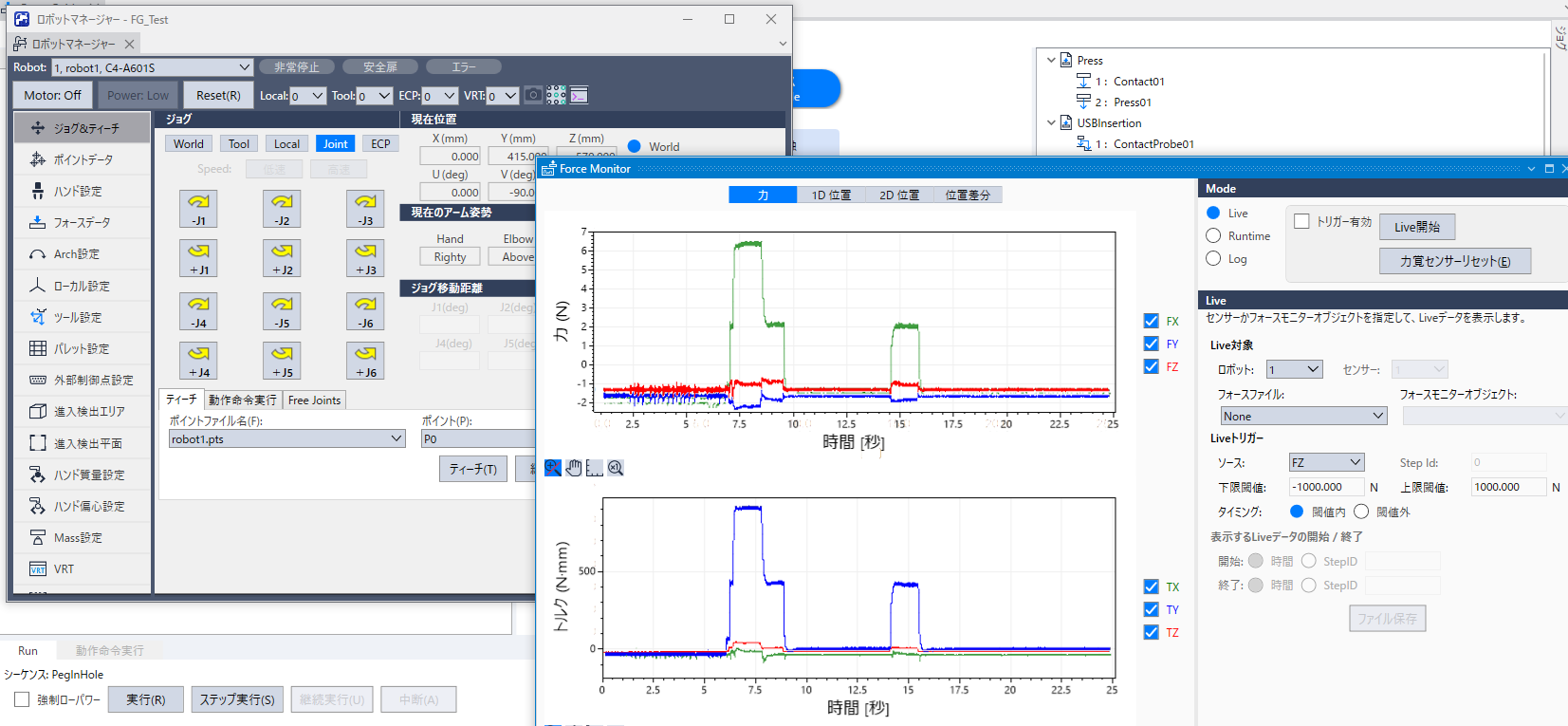
[ポイント]で“P9”を選択します。
[ティーチ]ボタンをクリックします。
[新規ポイント情報]ダイアログが表示されます。[ポイントラベル]に、“PegInHolePlane”を入力し、[OK]ボタンをクリックします。
[ジョグ移動距離]-[中(M)]ボタンを選択します。
円柱が非接触状態となるよう、ジョグボタンを3回クリックして、+Z方向に3mmロボットを動かします。

この位置は、挿入開始位置、かつ力覚センサーのリセットを行う位置となります。[ポイント]で“P8”を選択します。
[ポイントラベル]に、“PegInHoleStart”を入力します。[OK]ボタンをクリックします。
Epson RC+メニュー-[ファイル]-[全てのファイルを保存]をクリックします。ファイルが保存されます。